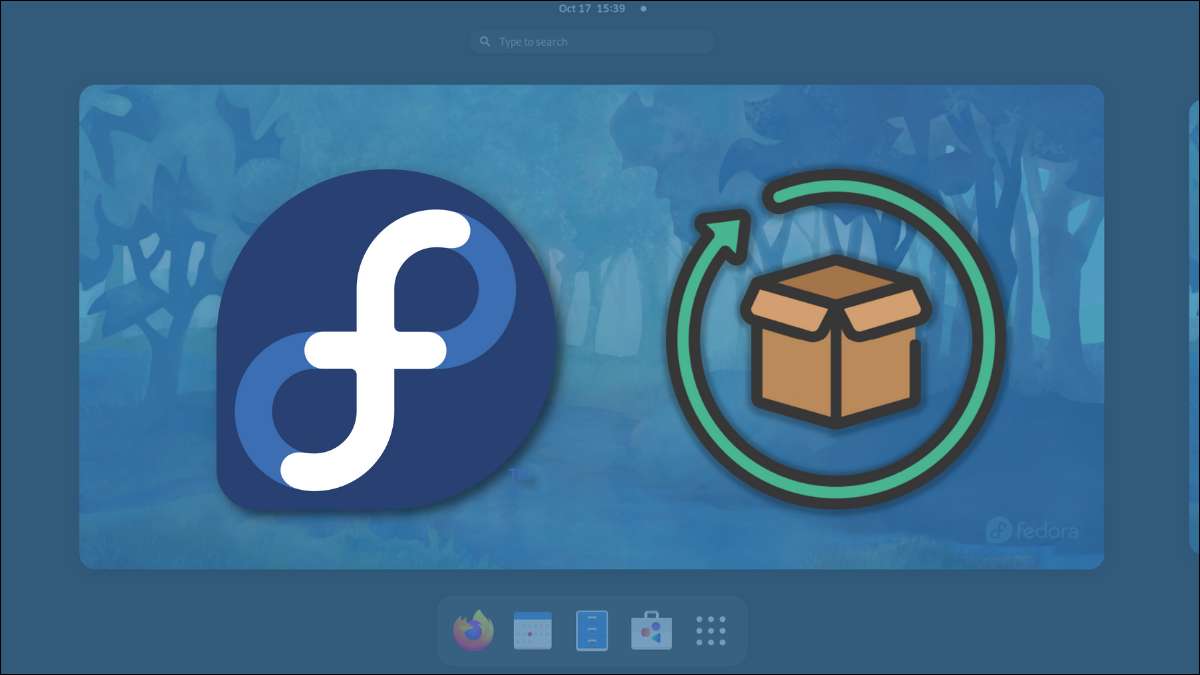
Takže jste se konečně stáhli a nainstalovali Fedora Linux, ale nyní můžete být zvědaví, jak si udržet váš systém aktuální? Naštěstí, Fedora vám několik metod pro aktualizaci systému. Podívejme se.
Jak aktualizovat Fedora Linux na ploše
Podobný aktualizujete zařízení Ubuntu Je nejjednodušší způsob, jak aktualizovat svůj Fedora PC je pomocí aplikace Software.
Otevřete menu Aktivity stisknutím klávesy Super nebo klepnutím na tlačítko aktivity v pravém horním rohu domovské obrazovky.
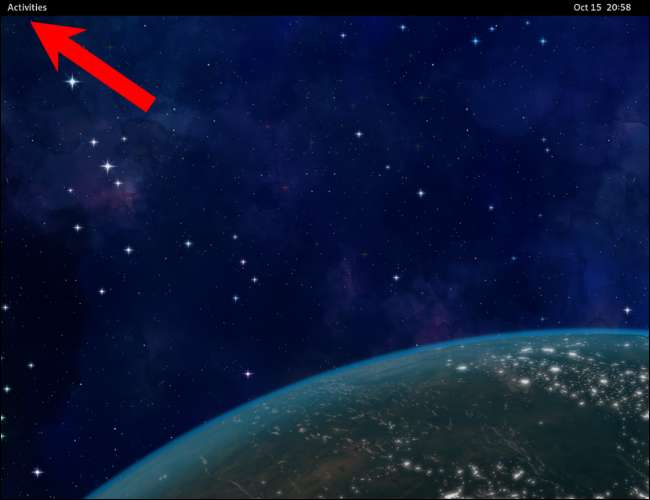
V činnostech hledat bar, začněte psát „Software“. Klikněte na ikonu aplikace Software.
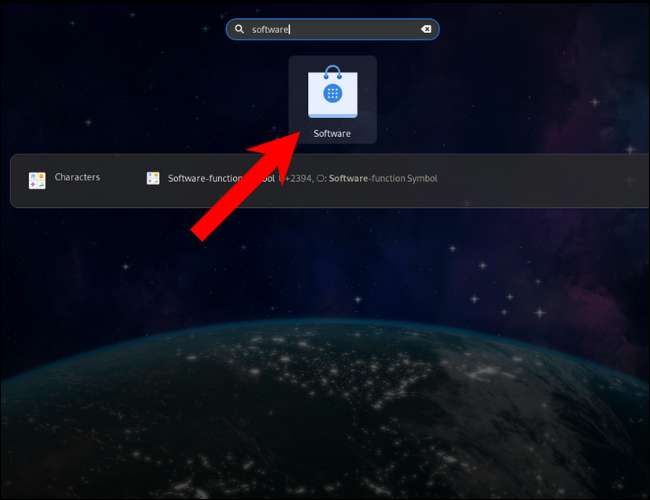
V aplikaci Software, klikněte na „Aktualizace“.
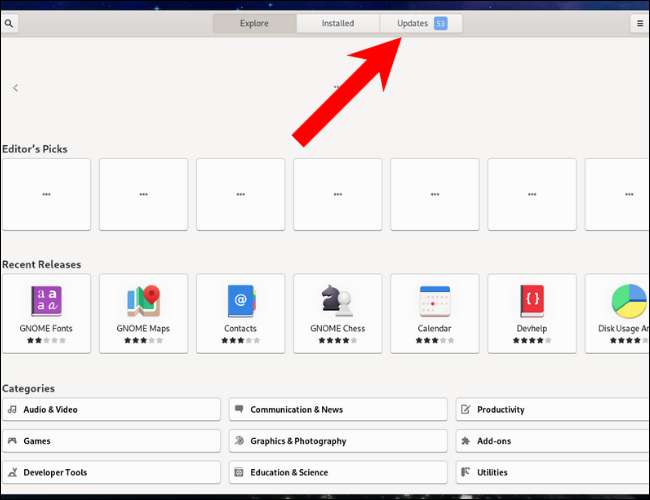
Můžete zde zkontrolovat aktualizace. Pokud je k dispozici nová verze Fedory, zobrazí se i zde. Kliknutím na některý z uvedených změnách zobrazit podrobnosti a čísla verze a poté klikněte na tlačítko „Download“, když jste připraveni.
Spropitné: Pokud nechcete vidět žádné aktualizace, stiskněte tlačítko Aktualizovat v levém horním rohu, aby se ujistil jste opravdu up-to-date.
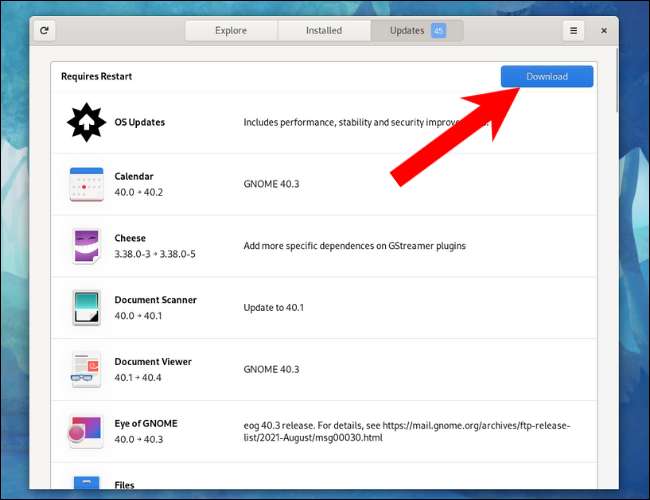
Stažení a instalace aktualizací může trvat delší dobu, záleží na vašem internet šířku pásma připojení , Tak sedět a odpočívat, dokud je to hotovo.
Poté, co udělal, bude software centrum zobrazí tlačítko „Restart a Update“. Klikněte na to.
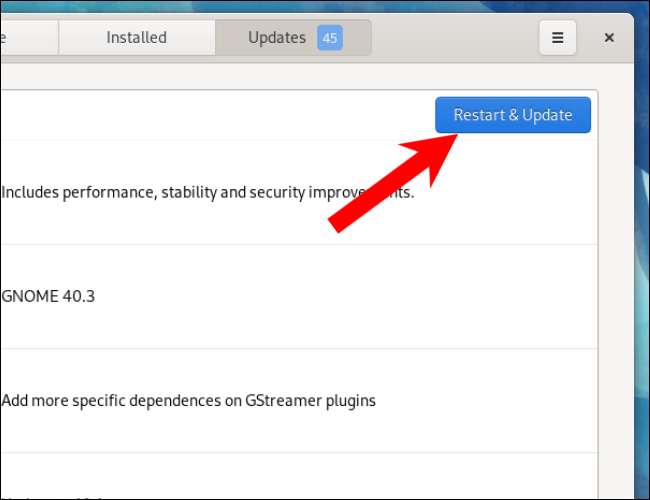
Po Fedora restartuje, budete mít nainstalované aplikace všechny nejnovější verze Fedory.
Pokud jste novým Linux, možná budete chtít naučit některé Základní terminál Příkazy takže se můžete dostat pohodlně s aktualizací přes terminál stejně.
PŘÍBUZNÝ: 10 Základní Linux příkazy pro začátečníky
Jak aktualizovat Fedora pomocí terminálu
Pokud používáte terminál často, Fedora také umožňuje aplikacím aktualizací pomocí příkazové řádky (CLI) podobnou Aktualizace Arch Linux .
V činnostech hledat bar, začněte psát „Terminal“. Kliknutím na ikonu Terminal a otevřete ji.
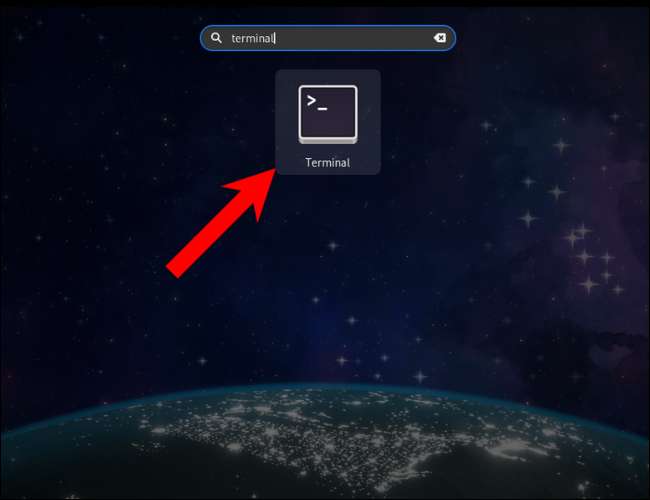
Zkopírujte a vložte následující příkaz v terminálu a stiskněte klávesu Enter.
sudo DNF aktualizace
Budete vyzváni k zadání hesla. Zadejte ho a stiskněte klávesu Enter. . \ T
Upgrade DNF
Příkaz stáhne a nainstaluje všechny rozšiřitelné app balíčků.
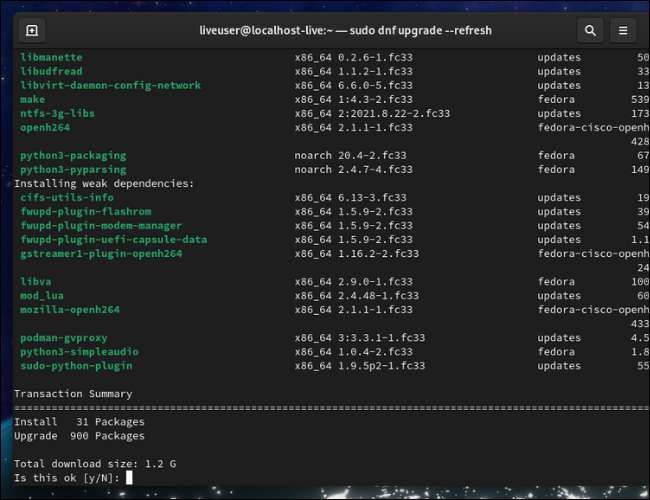
Jsou-li k dispozici aktualizace, zadejte „y“ a stiskněte klávesu Enter pro zahájení stahování. Pokud jste neaktualizovali zařízení Fedora nainstalovat na dlouhou dobu, bude instalace trvat značné množství času tak, jděte do toho a dát kávu.
Jakmile se dokončí aktualizace balíčků, uvidíte to „Complete!“ zpráva.
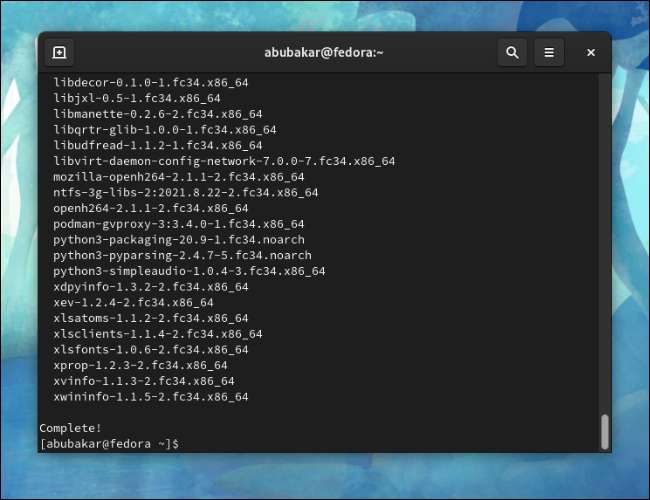
Zadejte „exit“ a stiskněte klávesu Enter zavřete okno terminálu.
Nezapomeňte, že pokud problémy s aktualizace jádra dá, to není těžké vrátit jádro na předchozí verzi .







